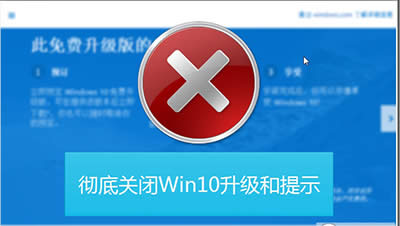win10系统升级提示如何关闭?
发布时间:2019-03-13 文章来源:xp下载站 浏览: 88
|
Windows 10是美国微软公司研发的跨平台及设备应用的操作系统。是微软发布的最后一个独立Windows版本。Windows 10共有7个发行版本,分别面向不同用户和设备。截止至2018年3月7日,Windows 10正式版已更新至秋季创意者10.0.16299.309版本,预览版已更新至春季创意者10.0.17120版本 随着win10系统免费升级的期限越来越近,win10系统免费升级提示也越来越频繁。最近,小编发现,基本上开机一次,就会被提示一次,让人不胜其烦。如果您也跟小编一样的心情的话,就一起来看看今天的教程,小编将给大家分享4个关闭win10升级提示的方法!
关闭win10升级提示 方法一:临时退出 1、查找更新提示进程 既然是一个新玩意,那么进程里面肯定会有。仔细查看找到如夏天GWX.exe没错就是这个。就是那个更新的进程。 2、使用管理员权限账号,直接选择然后结束这个进程。 3、返回查看右下角图标,那个更新的程序已经没有了 方法二:停用禁止更新程序 1、当然以上的方法只是临时关闭,重新启动或者登陆系统又会出现那个烦人提示。GWX存放的目录位置在系统盘的(C:\windows\system32\GWX目录) 2、替换更新文件夹 直接把GWX文件夹改名,用一个空的只读文件夹替换(注意不是删除,不然又会有文件进去) 3、替换更新程序文件 我们可以可以把文件夹下方的几个应用程序直接用空的文件来替换 方法三:卸载更新win10补丁 1、卸载补丁 出现这个程序是windows安装了一个补丁程序执行的,我们只需要把那个补丁卸载就可以了。打开开始运行---。输入。appwiz.cpl 2、找到控制面板程序和功能功能选项卡,点击【查看已经安装的更新】。如图 3、搜索查找更新win10补丁 这里有很多更新,我们不可能一个个去找的。通过右上角输入kb303558搜索。。选择右键。【卸载】 4、注意卸载更新补丁之后,最好重启一下操作系统。 方法四:关闭windows更新服务 1、禁用windows更新服务 刚刚说到卸载补丁,那个更新程序就没有了。但是windows自动更新开启的话会自动安装那个补丁怎办,禁用或者停止windwos更新服务才能彻底拒绝 2、打开服务控制台界面,找到【windows update】服务,如图默认是自动启动的,找到属性进行编辑 3、根据需要改成手动,停止。或者手动---禁用,这样就可以系统就不会自动更新了。 新技术融合:在易用性、安全性等方面进行了深入的改进与优化。针对云服务、智能移动设备、自然人机交互等新技术进行融合。Windows 10所新增的Windows Hello功能将带来一系列对于生物识别技术的支持。除了常见的指纹扫描之外,系统还能通过面部或虹膜扫描来让你进行登入。当然,你需要使用新的3D红外摄像头来获取到这些新功能。 |